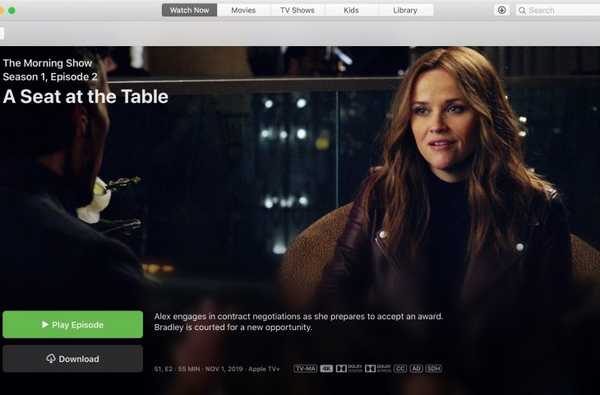Instagram har gradvis kommet ut som en av de mest brukte sosiale medier-plattformen over hele kloden. Med over 1 milliard årlig aktive brukere, har plattformen for deling av bilder blitt et hett sted for spirende fotografer, innholdsskapere og gründere og som ønsker å dele ideer og til og med bli inspirert av andre kreative genier.

Den enkleste måten for innholdsskapere og gründere å nå ut til sitt publikum / følgere er "Live videos". I likhet med Facebook og YouTube kan du øyeblikkelig gå live fra Instagram-kontoen din i sanntid for å informere dine følgere om et nytt produkt eller et nytt sted du nettopp har utforsket i løpet av din reise-ekstravaganza.
Instagram Live er imidlertid litt annerledes enn Facebook og YouTube Live. Live-videoene som sendes på Instagram forsvinner så snart du avslutter sendingen, i motsetning til YouTube og Facebook Live der videoer stadig vises på tidslinjene dine. Ja, du kan dele den direktesendte videoen på Instagram-historiene dine etter at den er ferdig, men den blir bare der i 24 timer akkurat som vanlige Instagram-historier.
Hva om jeg forteller deg at du kan lagre Instagram Live-videoer på enheten din uten mye bry?
Følg disse trinnene for å laste ned Instagram Live-videoer på smarttelefonen.
1) Start en live-video på Instagram
2) Når du har avsluttet videoen, vil du få muligheten til å dele livevideoen og lagre den.
3) Trykk på "Lagre" -knappen øverst til høyre på telefonen. For å lagre videoene på enheten din.
4) Hvis du av en eller annen grunn glemte å klikke på lagre-knappen, ville du ha en delt video i 24 timer på strømmen din som en historie. Etter det vil videoen forsvinne.
Selv om du ikke lagret videoen og bare la den ut som et historiehøydepunkt, er det en måte du kan lagre live-videoene på.

Følg disse trinnene for å laste ned slike delte videoer.
1) Last ned Story Save fra Google Play Store.
2) Logg inn med Instagram-legitimasjonen din.
3) Den gratis appen lar deg laste ned, lagre Instagram Live-videoer og repost Instagram-historier eller høydepunkter.
4) Det er viktig at du også kan bruke denne appen til å laste ned historier fra folk du følger på Instagram; Det er imidlertid alltid bedre å ta tillatelse fra kontoens eier før du laster ned innholdet.
5) Bilder og videoer som er lagret av denne appen, vil bli lagret på enheten din i mappen "Story Save".

Hvis du bruker Instagram på en PC, kan du installere en enkel Chrome-plugin for å laste ned Instagram-livevideoene. Følg trinnene nedenfor for å laste ned videoer rett på skrivebordet ditt med en enkel Chrome-utvidelse.
1) Søk på Chrome Instagram Story på din PC.
2) Legg til utvidelsen 'IG Stories For Instagram' i Google Chrome-nettleseren din.
3) Og du er ferdig. Logg deg på Instagram fra Google Chrome-nettleseren via det installerte utvidelsen.
4) Søk etter en konto du vil lagre videoer eller andre historier fra.
5) Trykk på nedlastningsknappen øverst til venstre og lagre innholdet på skrivebordet.

Instagram legger stadig nye funksjoner til appen for å gjøre den mer allsidig og brukbar for sin globale base. I løpet av det siste året har selskapet gjort noen bemerkelsesverdige endringer i appen, med chat-klistremerker og annonseplasseringer som de viktigste oppgraderingene.
Vi forventer at Instagram snart vil gi ut en offisiell plugin eller et verktøy som lar deg lagre livevideoer på enheten din. I mellomtiden kan du følge disse trinnene for å laste ned videoer og historiehøydepunkter.